REKMED Jarkom Tugas 02 – Tutorial menggunakan email UGM pada Gmail
Author: arika.ermawati | Filed under: UncategorizedCara Login (Masuk)
Apabila kita sudah mempunyai email UGM, kita dapat melakukan login email UGM tersebut melalui gmail.com. Langkah-langkah login email UGM melalui gmail sebagai berikut:
1. Buka alamat gmail.com
2. Maka akan muncul tampilan seperti berikut:
Masukan alamat email UGM kita, misal: arika.ermawati@mail.ugm.ac.id, dan password. lalu Sign in, dan muncul tampilan seperti di bawah ini:
3. Seperti sebelumnya, masukan UGM ID kita, misal alamat email UGM kita arika.ermawati@mail.ugm.ac.id, maka ketik arika.ermawati tanpa ugm.ac.id. Klik Login, dan muncul seperti ini:
4. Setelah berhasil melakukan login, maka akan muncul tampilan email UGM seperti di bawah ini:
Dari tampilan tersebut terlihat halaman utama dari email UGM yang dapat digunakan untuk menulis pesan, membaca email,chatting, mencari kontak email, dan lain sebagainya.
Berikut penjelasan dari menu-menu yang ada di UGM Mail:
A. Menu Tulis Pesan (Compose)
Pada halaman utama UGM mail terdapat menu “Compose”. Menu ini berfungsi untuk memulai menulis pesan baru. Jika kita klik menu ini, maka akan muncul box untuk menulis pesan baru. Berikut cara menulis pesan:
- Klik menu “Compose” yang terdapat pada halaman utama UGM mail
- Tuliskan alamat email penerima pada kolom “To” (kepada). Isikan dengan alamat email yang akan dituju misal: arika.ermawati@mail.ugm.ac.id
- Kolom “Cc/Bcc” berfungsi untuk mengirim ke alamat email lebih dari satu.
- Ketikkan “Subject” (Subjek atau judul email). Misalnya: Rekmed Jarkom Tugas 02
- Ketikkan isi pesan email yang ingin dikirim (di samping tombol “Send”terdapat berbagai macam tool untuk mengubah format penulisan, melampirkan file, foto, link, dan lain-lain)
- Kemudian klik “Send” (Kirim).
Sedangkan untuk membalas email, berikut adalah langkah-langkahnya:
1. Buka email yang ingin dibalas
2. Klik menu “Reply” (balas) atau “Forward” (teruskan) yang terletak pada bagian paling bawah.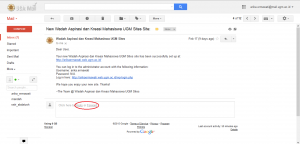
3. Tulis isi pesan yang ingin dibalas (di samping tombol “Send”terdapat berbagai macam tool untuk mengubah format penulisan, melampirkan file, foto, link, dan lain-lain)
4. Jika sudah selesai menulis email, klik “Send” (Kirim).
B. Menu Inbox (Kotak Masuk)
Ketika kita klik menu “Inbox” (Kotak Masuk), maka akan muncul tampilan seperti berikut: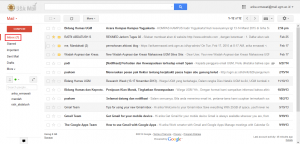
Menu Inbox berfungsi untuk melihat pesan baru atau berisi email-email orang lain yang masuk ke email kita. Untuk membuka email yang masuk, klik pada email yang ingin kita buka. Jika email masih dalam tulisan hitam tebal, berarti email tersebut belum terbaca oleh kita.
C. Menu Sent Mail (Pesan Terkirim)
Ketika kita pilih “ Sent Mail” maka akan muncul tampilan sebagai berikut:
Menu “Sent Mail” berfungsi untuk menunjukkan daftar email yang telah terkirim oleh kita.
D. Menu Draft
Berikut tampilan Menu Draft apabila kita klik “Draft”:
Menu ”Draft” berfungsi untuk melihat pesan yang belum terkirim dan atau masih dalam tahap pengeditan.
E. Menu Spam
Menu Spam berfungsi untuk menampung email yang isinya mengandung sampah (tidak berguna). Dari keterangan tampilan yang ada pada menu Spam, pesan yang telah di Spam lebih dari 30 hari akan dihapus secara otomatis. Berikut merupakan tampilan dari Menu Spam apabila kita klik “Spam”:
F. Menu Pencarian
Menu Pencarian berfungsi mencari alamat email yang telah masuk ke email kita, mencari menu, dan file. Caranya ketik kata kunci pada Menu Pencarian lalu tekan enter. Berikut tampilan dari Menu Pencarian:
Cara lain untuk mencari alamat email orang lain yang telah menngunakan email UGM, kita dapat mencari pada kolom “Search people” seperti pada tampilan:
Selain itu kita juga dapat melakukan chat ataupun menelepon. Tulis alamat email yang akan dituju pada kolom pencarian, maka secara otomatis alamat email orang yang kita tuju akan terlihat. Berikut tampilannya:
G. Menu Label dan Folder
Fungsi menu-menu ini akan memudahkan untuk mengorganisir email-email yang masuk.Untuk membuat Label dan Folder, langkah-langkahnya sebagai berikut:
1. Klik menu setting yang ada di pojok kanan atas seperti tampilan di bawah ini:
2. Setelah kita klik bagian tersebut, maka akan muncul tampilan seperti berikut:
3.Pilih “Label” lalu klik “Create new label” yang ada di bagian bawah.
4. Setelah kita klik”Create new label” maka akan muncul tampilan seperti ini:
Ketik nama folder yang ingin dibuat, misalnya: Tugas, lalu klik “Create” (buat).
H. Menu Filter
Menu Filter berfungsi untuk memilah pesan email ke dalam label. Caranya sebagai berikut:
1. klik menu “Filter”, lalu buat filter dengan klik “Create a new filter” seperti tampilan di bawah ini:
2. Ketik pada kolom “From” (Dari) nama email yang ingin dimasukkan ke dalam folder yang telah dibuat sebelumnya. Lalu klik pilihan “Create filter with this search” seperti tampilan di bawah ini:
3. Pada kolom “Apply the label” pilih folder yang sudah dibuat, misalnya: Tugas. Setelah itu klik “Create filter”
4. Maka ketika kita pilih menu “Filter” maka akan muncul tampilan sebagai berikut:
Menu-menu lain yang ada di email UGM:
I. Menu Starred
Berikut tampilan menu starred apabila kita klik “Starred”:
Menu Starred berfungsi untuk menandai email yang dipilih dan untuk melihat pesan yang telah dijadikan sebagai favorit/bintang.
J. Menu Important
Berikut tampilan Menu Important:
Menu important mempunyai fungsi hampir sama dengan menu starred.
Cara Logout Email UGM
Pada bagian pojok kanan atas dekat alamat email UGM terdapat tanda anak panah ke bawah, klik dan akan muncul tampilan seperti di atas, klik Sign out untuk keluar.
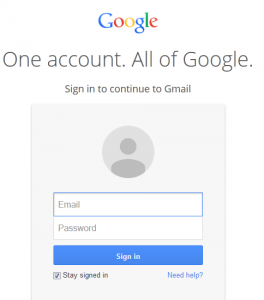
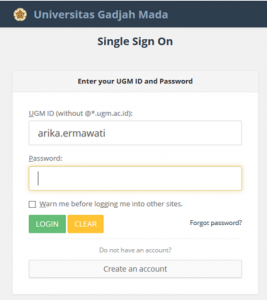
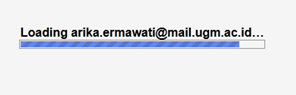
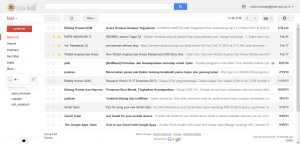
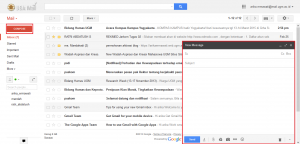
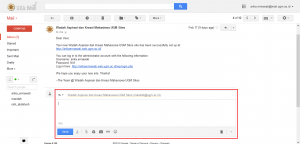
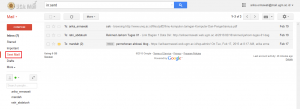
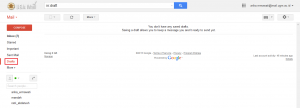
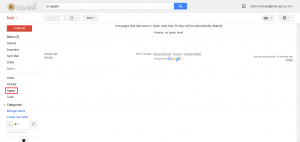

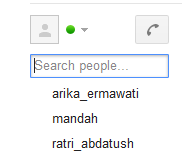
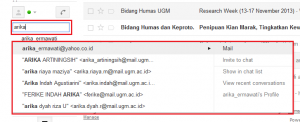
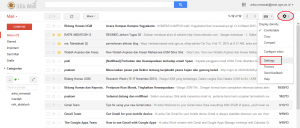
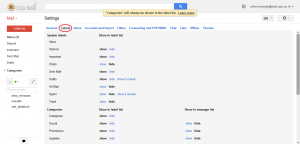
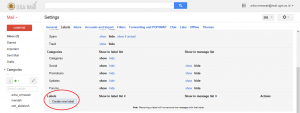
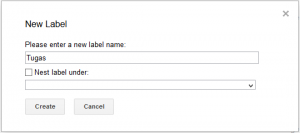
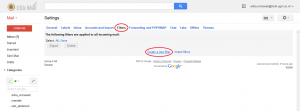
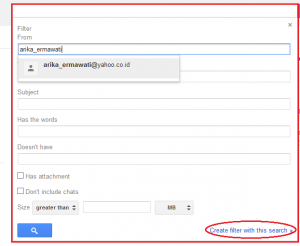
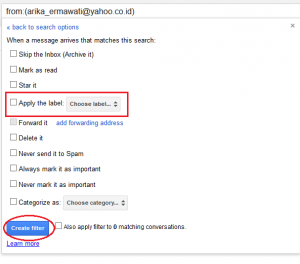
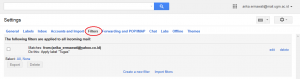
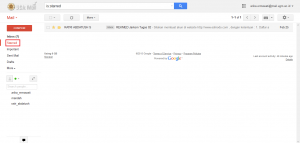
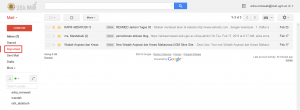
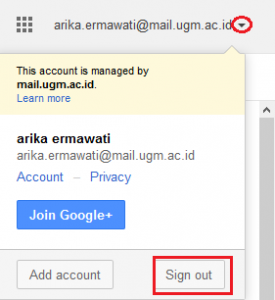
Leave a Reply